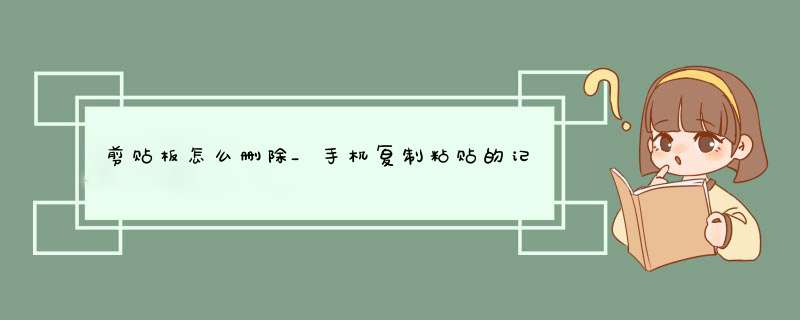
win10全局剪切板相信不少人都用过Microsoft Office中的选择项剪贴功能,就是一次可以Ctrl+C复制多个内容,然后在需要粘贴的部分,选择需要粘贴的部分。
现在微软在Windows 10 Build 17666版本的更新中,增加了windows全局的剪贴板功能。
也就是选择性粘贴不仅局限在Office中,在整个系统环境下都可以使用。
直接按键盘上的Win+V键就可以调出剪贴板,而无需想之前必须一次Ctrl+C,一次Ctrl+V了。
更重要的是,之前复制过的内容,还可以反复调用。
win10全局剪切板,例如putty,xshell等,只需要鼠标选中,即可完成粘贴。
在这里不仅能够访问剪切历史,而且随时随地筛选你要找到的东西。
这项功能使用了同Timeline和Sets相同的技术,意味着你能够在任意高于该版本的Windows版本中访问剪切板。
云剪贴板并且当前可以设置云剪贴板功能,在设置中进行选择,然后在手机端下载应用,在windows系统进行Ctrl+C复制,默认就会同步到手机端,遗憾的是目前只支持Android系统。
值得注意的是,在剪切板上漫游的文本容量最高支持100kb,目前剪切板历史支持某些文档、HTML和不高于1MB的图片。
欢迎分享,转载请注明来源:内存溢出

 微信扫一扫
微信扫一扫
 支付宝扫一扫
支付宝扫一扫
评论列表(0条)